Co to jest WebView systemu Android?
Opublikowany: 2020-07-23Być może widziałeś Android System WebView (ASW) na liście aplikacji na urządzeniu z Androidem lub, czasami, jako aktualizację Sklepu Google Play. Ta ważna aplikacja systemowa nie jest instalowana lub używana bezpośrednio, ale pozostaje istotną częścią systemu operacyjnego Android.
W zależności od zainstalowanej wersji Androida zobaczysz system WebView systemu Android w różnych formatach. Bez względu na urządzenie, będziesz potrzebować włączonego i aktualnego ASW (lub jego wersji). W tym przewodniku wyjaśnimy, dlaczego, a także wyjaśnimy, jak aktualizować ten składnik systemu.
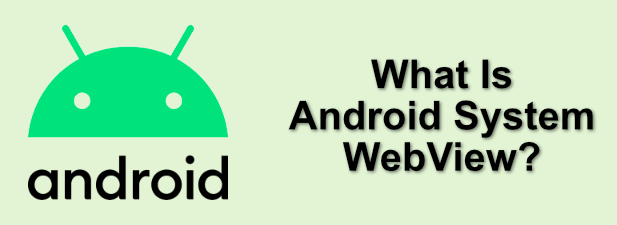
Co to jest WebView systemu Android i jak jest używany?
Twoje urządzenie z Androidem może mieć zainstalowaną przeglądarkę internetową, ale niekoniecznie jest to narzędzie do otwierania stron internetowych lub aplikacji internetowych. Aby otworzyć te strony lub aplikacje, Android zamiast tego przełącza się na system Android WebView, aby wyświetlać treści internetowe w Twoich aplikacjach.
Robi to na ogół ze względu na szybkość i bezpieczeństwo. Zamiast polegać na aplikacji innej firmy, inne aplikacje mogą odwoływać się do Android WebView w celu załadowania treści, bezpośrednio integrując połączenia z tym narzędziem systemowym w celu zwiększenia wydajności.
Z biegiem czasu Google ewoluowało w relacji między Androidem a ASW. Przed wersją Androida 5 Lollipop WebView można było aktualizować tylko za pomocą głównych aktualizacji urządzeń z Androidem wydanych przez producenta.
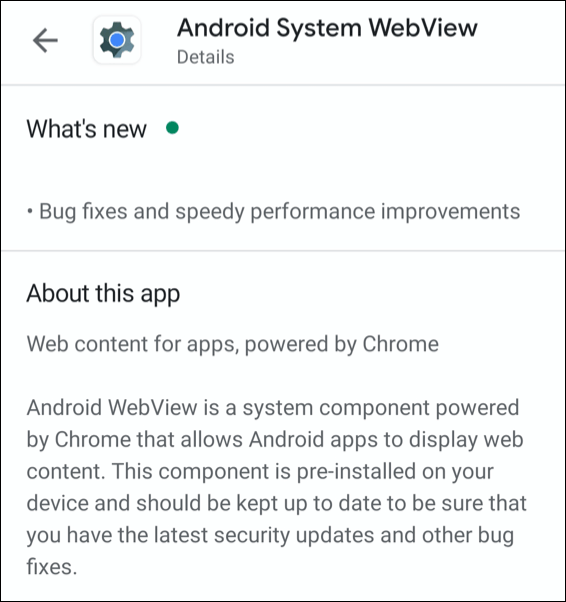
Wraz z wydaniem Androida 5 uległo to zmianie, dając użytkownikom możliwość aktualizacji bezpośrednio ze sklepu Google Play. Pozwoliło to na szybsze poprawki błędów i wydania funkcji.
Dalsze zmiany zostały wprowadzone w systemie Android 7, w którym niestandardowy WebView oparty na przeglądarce Google Chrome stał się domyślną opcją dla urządzeń z systemem Android. Zmieniło się to ponownie w Androidzie 10, a WebView ponownie stworzył osobny komponent, udostępniając kod między nim a Chrome.
Jak sprawdzić, jaka wersja WebView systemu Android jest zainstalowana?
Każda wersja WebView wprowadza nowe zmiany, ale powinieneś być w stanie zobaczyć, którą wersję zainstalowałeś w ustawieniach urządzenia z Androidem.
Aby to zrobić, musisz uzyskać dostęp do menu ustawień swojego urządzenia z Androidem. Będzie się to różnić w zależności od wersji Androida oraz posiadanego urządzenia. Te kroki zostały napisane przy użyciu smartfona Samsung Galaxy S20, ale kroki powinny być podobne dla innych urządzeń z Androidem.
- W programie uruchamiającym aplikacje na urządzeniu otwórz aplikację Ustawienia . Stamtąd dotknij opcji Aplikacje .
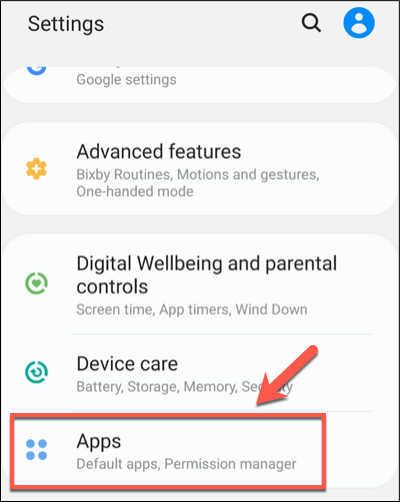
- Powinieneś zobaczyć listę zainstalowanych aplikacji, a także wstępnie zainstalowane aplikacje systemowe. Użyj paska wyszukiwania, aby znaleźć Android System Webview , a następnie stuknij wpis, gdy go znajdziesz.
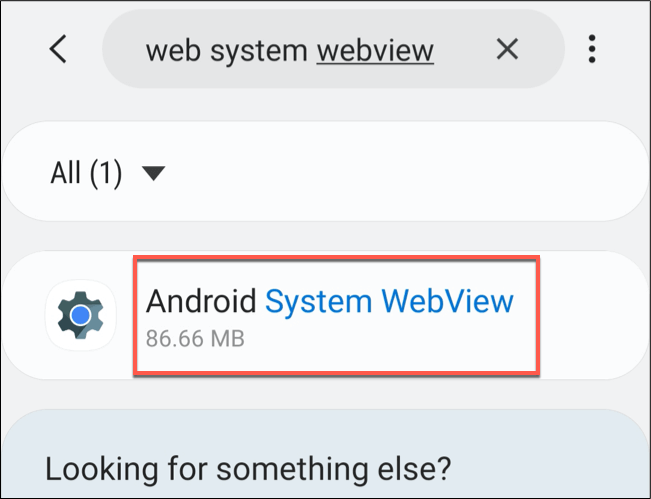
- Przewiń w dół ekran Informacje o aplikacji . Na dole zostanie wyświetlony numer wersji Android System Webview. Na przykład wersja 83.0.4103.106 . Te identyfikatory wersji odpowiadają identyfikatorom Google Chrome na Androida, odzwierciedlając wspólną bazę kodu.
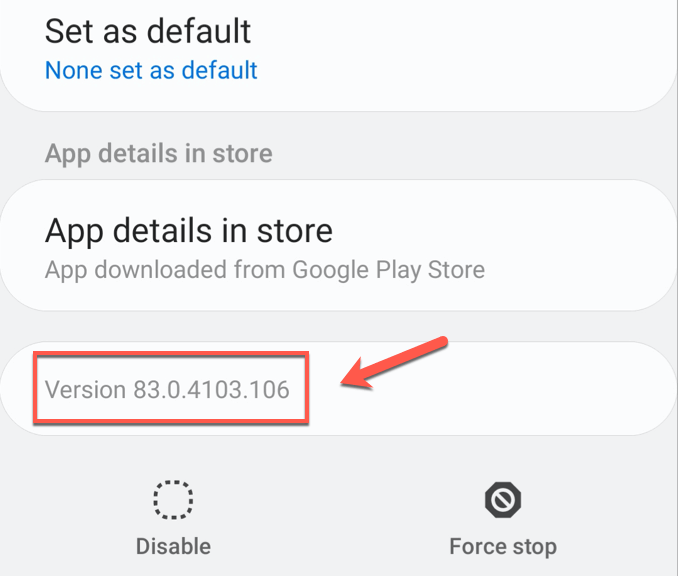
Musisz sprawdzić numer wersji Android WebView, aby ustalić, czy jest to najnowsza dostępna wersja. Jeśli tak nie jest, musisz go zaktualizować.
Aktualizacja systemu Android WebView
Aktualizowanie ASW jest łatwym procesem w przypadku nowszych urządzeń z systemem Android. Jeśli masz dużo starsze urządzenie z Androidem (Android 4.4 KitKat lub starszy), nie będziesz mógł zaktualizować WebView, ponieważ pozostaje on znacznie bardziej zintegrowanym komponentem systemu, którego nie można zaktualizować bez większej aktualizacji urządzenia.
Jednak w przypadku wszystkich przyszłych wydań możesz zaktualizować ASW za pomocą Sklepu Google Play.
- Aby to zrobić, otwórz aplikację Sklep Play i wyszukaj WebView systemu Android. Jeśli aplikacja ma dostępną aktualizację, kliknij przycisk Aktualizuj .
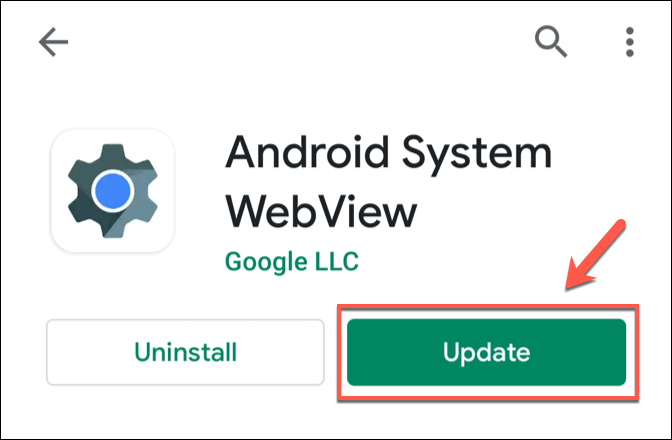
Po zaktualizowaniu WebView, Android będzie używać tej nowej wersji WebView do wszelkich innych aplikacji, które wymagają jej do uzyskiwania dostępu i przeglądania treści internetowych.

Instalowanie różnych ścieżek wersji WebView systemu Android
Pojedyncze wydanie ASW pozostawia wszystkich na jednym pasie, przynajmniej jeśli chodzi o ważne aktualizacje. Na szczęście Google oferuje większy wybór użytkownikom Androida z urządzeniami z Androidem 10 i nowszym.
Ta wersja Androida zawiera wersję WebView, która w dużej mierze korzysta z tego samego kodu, co aplikacja Google Chrome. Obejmuje to wspólne korzyści dla obu aplikacji, w tym mniejszy rozmiar i bardziej spójne środowisko.
Zamiast oferować to jako pojedynczą opcję, Google oferuje cztery różne ścieżki wydań dla WebView, które możesz zainstalować.
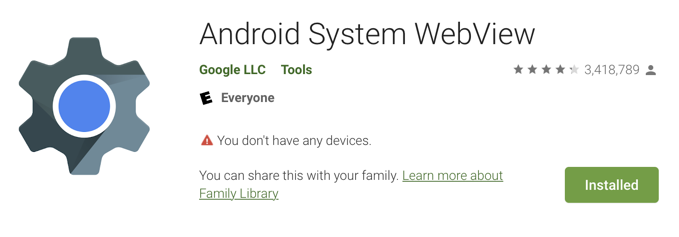
Obejmują one:
- WebView Stable : aktualizowany co kilka tygodni po pełnym harmonogramie testów, aby zapewnić stabilność na jak największej liczbie urządzeń. To jest wersja dostępna na wszystkich urządzeniach z Androidem.
- WebView Beta : Wersja beta, udostępniająca większość kodu i funkcji ze stabilną WebView. Ta wersja może zawierać dodatkowe błędy ze względu na ograniczone testy.
- WebView Dev : jest to wersja rozwojowa, która może ulec poważnym zmianom. Ta wersja jest aktualizowana co tydzień, a użytkownicy mogą napotkać błędy i problemy, ale będziesz także mógł wypróbować i przetestować nowe funkcje lub poprawki przed innymi użytkownikami.
- WebView Canary : Absolutnie najnowocześniejsza, najnowsza wersja bez testów. Jest to codzienna wersja z najnowszym kodem z poprzedniego dnia. Używaj ostrożnie!
Po zainstalowaniu jednej z tych wersji WebView możesz przełączyć się na nią w menu opcji programisty Androida. Zwykle jest to ukryte, więc przejdź do ustawień Androida. Następnie stuknij kolejno Informacje o telefonie > Informacje o oprogramowaniu , a następnie kilkakrotnie stuknij dwukrotnie informacje o numerze kompilacji .
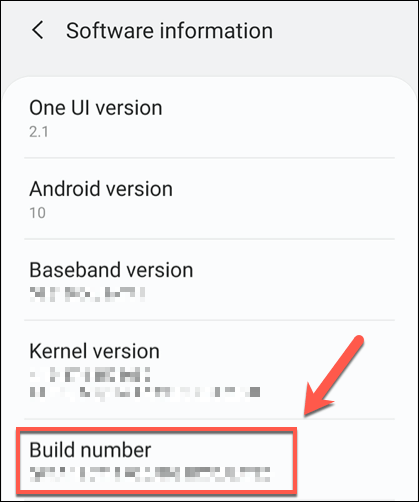
Spowoduje to aktywację trybu programisty na Twoim telefonie. Po włączeniu wróć do ustawień Androida i dotknij Implementacja WebView. Lista dostępnych wersji WebView będzie dostępna tutaj — wybierz opcję, której chcesz użyć, aby przełączyć się na jej używanie.
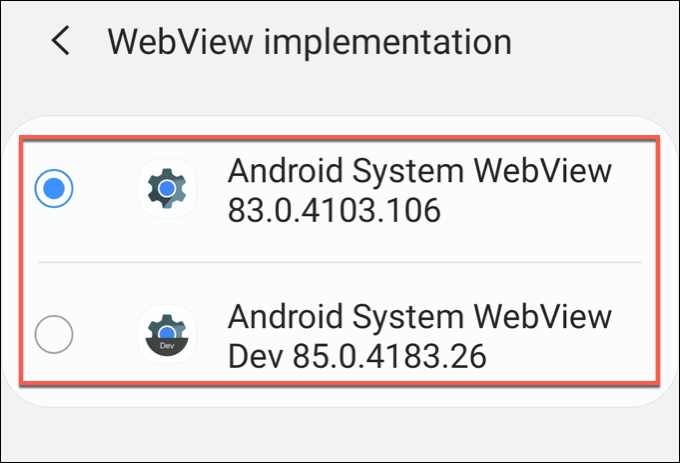
W przypadku urządzeń z systemem Android od 7 do 9 możesz zamiast tego zainstalować ścieżki wersji Google Chrome (stabilna, beta, deweloperska i kanaryjska), które zapewniają ten sam efekt. Dzieje się tak, ponieważ WebView jest zintegrowany z aplikacją Google Chrome w tych wydaniach.
Jak wyłączyć lub usunąć WebView systemu Android?
Jeśli chcesz wyłączyć lub usunąć Android System Webview, prosta odpowiedź brzmi: nie możesz (lub nie powinieneś). Jest to niezbędny składnik systemu, wymagany do otwierania treści internetowych w aplikacjach na Androida.
Najlepszą rzeczą, jaką możesz zrobić, to pozostawić włączony WebView i aktualizować go za pomocą Sklepu Google Play. Jeśli masz problemy z ładowaniem treści internetowych na urządzeniu z Androidem, przejdź do nowszej wersji WebView, wykonując powyższe czynności.
Błąd w stabilnej wersji może zostać naprawiony w nowszej wersji beta WebView. Oczywiście te poprawki powinny po krótkim czasie przefiltrować się do stabilnej wersji WebView, więc w większości przypadków najlepiej będzie poczekać.
Aktualizowanie Androida
Urządzenia z Androidem nie są najlepiej znane ze swojej zdolności do aktualizacji, ale zachowując ASW jako oddzielny składnik systemu, Google może szybko wydać pilne poprawki błędów za pomocą Sklepu Google Play. Jest instalowany na prawie wszystkich urządzeniach z Androidem, w tym na emulowanych urządzeniach z Androidem na komputerze.
Jest to kolejna część powszechnych środków bezpieczeństwa smartfonów stosowanych przez programistów, takich jak Google i Android, w celu ochrony urządzeń przed najgorszymi zagrożeniami. Jeśli naprawdę martwisz się o bezpieczeństwo, możesz pomyśleć o zainstalowaniu aplikacji antywirusowej na Androida, ale może to nie być konieczne dla większości użytkowników.
